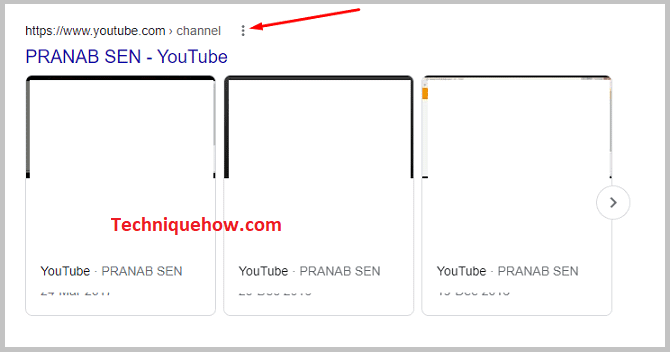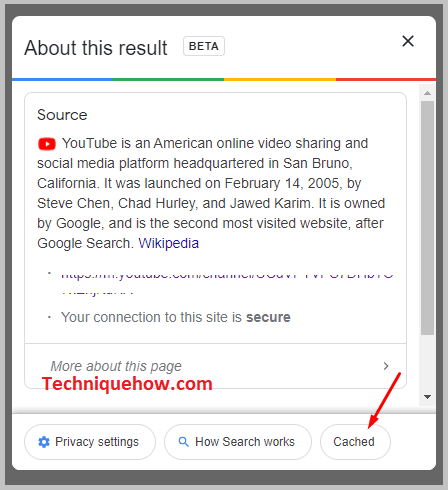विषयसूची
आपका त्वरित उत्तर:
हटाए गए YouTube चैनल को पुनर्प्राप्त करने के लिए, इस लिंक को खोलें: myaccount.google.com/brandaccounts, Google वेब ब्राउज़र पर।
सुनिश्चित करें कि आपने उसी Google खाते में लॉग इन किया है जो YouTube चैनल पर पंजीकृत है।
लिंक खोलें और आपको स्क्रीन पर "हटाए गए खाते" विकल्प मिलेगा। उस पर टैप करें और आप अपना YouTube चैनल देखेंगे।
"पुनर्प्राप्त करें" विकल्प का चयन करें और आपको अपना हटाया गया YouTube चैनल वापस मिल जाएगा।
दूसरा, YouTube चैनल के हटाए गए वीडियो के लिए, आपको "साइट: www.youtube. com+चैनल का नाम" चुनें, और परिणामों से अपना वीडियो ढूंढें और "तीन बिंदुओं" पर टैप करें और फिर "कैश्ड" चुनें।
YouTube चैनल गलती से क्यों डिलीट हो जाता है:
निम्नलिखित कारणों का पालन करें:
1. दिशानिर्देशों और कॉपीराइट मुद्दों का उल्लंघन करता है
प्रत्येक ऑनलाइन प्लेटफ़ॉर्म जिसके अरबों अनुयायी और आगंतुक हैं, के पास सामग्री, चित्र, कैप्शन, हैशटैग आदि पोस्ट करने के लिए कुछ दिशानिर्देश हैं। उपयोगकर्ता जो कुछ भी बनाना और पोस्ट करना चाहते हैं, वह नहीं कर सकते।
उन्हें YouTube के साथ खाता पंजीकृत करते समय पूर्व-निर्धारित दिशानिर्देशों और नियमों और शर्तों का पालन करना होगा, जिन पर उन्होंने सहमति व्यक्त की थी। सामग्री पोस्ट करने के लिए YouTube के दिशानिर्देशों में शामिल हैं, सामग्री को गलत, भड़काऊ संदेश नहीं देना चाहिए, विषय को किसी समुदाय या व्यक्ति को चोट नहीं पहुंचानी चाहिए, और कोई यौन सामग्री नहीं होनी चाहिए,चित्र, और अपमानजनक चरित्र।
यह सभी देखें: YouTube लघु या वीडियो पर टिप्पणी करने में विफल क्यों - फिक्स्डये कुछ मुख्य कारक हैं जो YouTube के सामग्री पोस्टिंग नियमों में शामिल हैं। यदि कोई उपयोगकर्ता ऐसा करता है, तो वह मंच के नियमों और शर्तों का उल्लंघन कर रहा है; जिसका अंत YouTube से उसके चैनल/खाते को निलंबित करने या हटाने में होता है।
इसके साथ ही, एक अन्य प्रमुख गतिविधि जो उल्लंघन के अंतर्गत आती है, वह है "कॉपीराइट"। आप किसी की मूल सामग्री को YouTube या बाहर कॉपी और पोस्ट नहीं कर सकते। दूसरों की सामग्री, संगीत और ऑडियो का उपयोग करने के लिए, आपको अनुमति लेनी होगी, फिर कानूनी रूप से लोड करना होगा और फिर इसका उपयोग करना होगा, अन्यथा इसे कॉपीराइट माना जाएगा और आपका चैनल तुरंत हटा दिया जाएगा।
2. आपने जीमेल अकाउंट डिलीट कर दिया
यूट्यूब पर अकाउंट बनाते समय आपको उसमें जीमेल एड्रेस जोड़ना होगा। यह अंततः आपके YouTube चैनल को उस जोड़े गए Gmail पते से जोड़ता है। आपके चैनल से संबंधित सभी सूचनाएं और संदेश उस जीमेल पते पर भेजे जाएंगे।
हालांकि, Gmail पते के साथ होने वाली किसी भी प्रकार की निष्क्रिय गतिविधि का सीधा प्रभाव YouTube चैनल पर पड़ेगा। साथ ही, यदि आप अपना Gmail खाता जानबूझकर या गलती से हटाते हैं, तो यह सीधे आपके YouTube चैनल को हटा देगा।
इस प्रकार, Gmail खाते को हटाने से आपका YouTube चैनल गलती से हट गया होगा।
हटाए गए YouTube चैनल को कैसे पुनर्प्राप्त करें:
यदि आप प्रयास कर रहे हैं तो हटाए गए YouTube चैनल को पुनर्प्राप्त करना कोई बड़ा काम नहीं हैखाता हटाने के 3 सप्ताह के भीतर पुनर्प्राप्त करने के लिए।
मान लीजिए कि आपने गलती से या जानबूझकर वीडियो को डिलीट कर दिया है, तो अगले 3 हफ्तों में आपके पास अपना अकाउंट रिकवर करने का बहुत अच्छा मौका है। 3 सप्ताह के बाद, इस बात की कोई गारंटी नहीं है कि आपको अपना YouTube चैनल वापस मिल जाएगा।
आइए हटाए गए YouTube चैनल को पुनर्प्राप्त करने के चरण देखें:
यह सभी देखें: ईमेल द्वारा टेक्स्ट नाउ नंबर कैसे खोजें1. Google सेटिंग से
नीचे दिए गए चरणों का पालन करें:
चरण 1: यहां जाएं: myaccount.google.com/brandaccounts
Google सेटिंग्स के माध्यम से अपने हटाए गए YouTube खाते को पुनर्प्राप्त करने के लिए, पहले आपको यह लिंक खोलना होगा > Google ब्राउज़र पर myaccount.google.com/brandaccounts।
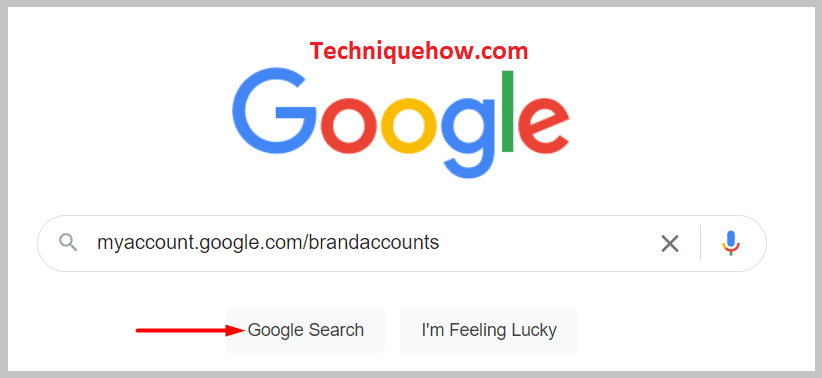
यह लिंक एक Google ब्रांड खाता लिंक है, जिसमें आपके Google खाते का सारा डेटा होता है। इसलिए, जब आप इस लिंक को खोलेंगे, तो "हटाए गए खाते" अनुभाग के अंतर्गत आपको हटाए गए खाते मिलेंगे, और वहां से आप इसे पुनर्प्राप्त कर सकते हैं।
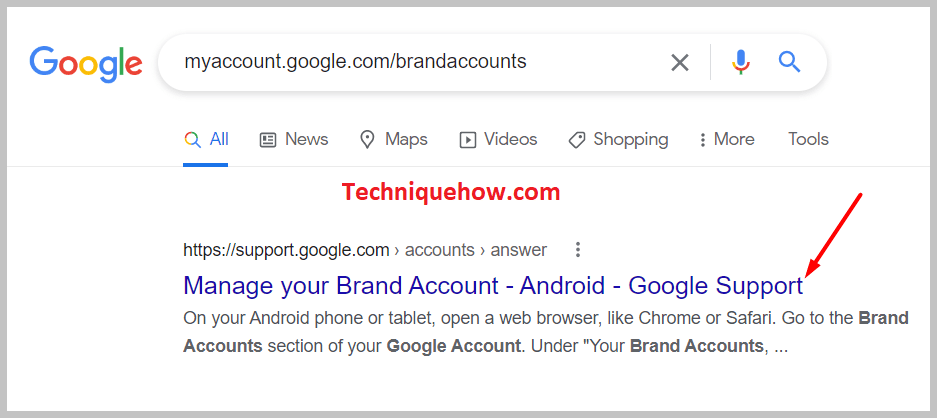
लेकिन इसके लिए, आपको यह सुनिश्चित करना होगा आपने उसी Gmail पते से Google में लॉग इन किया है जो आपके हटाए गए YouTube चैनल में है। अन्यथा, ब्रांड खाता आपके हटाए गए खाते को खोजने में सक्षम नहीं होगा।
इस प्रकार, आपको हटाए गए YouTube चैनल के समान Gmail पते का उपयोग करके Google को खोलना होगा और फिर दिए गए लिंक को खोजना होगा।
चरण 2: 'हटाए गए खाते' पर क्लिक करें
Google पर लिंक खोलने के बाद, आप सीधे "ब्रांड खाते" पृष्ठ पर पहुंच जाएंगे। उस पेज पर आपको एक हेडिंग मिलेगी, जोकहते हैं > "अपने ब्रांड खातों को प्रबंधित करें", और उसके नीचे कुछ विकल्प होंगे जैसे "लंबित आमंत्रण, ईमेल प्राथमिकताएं और हटाए गए खाते"।
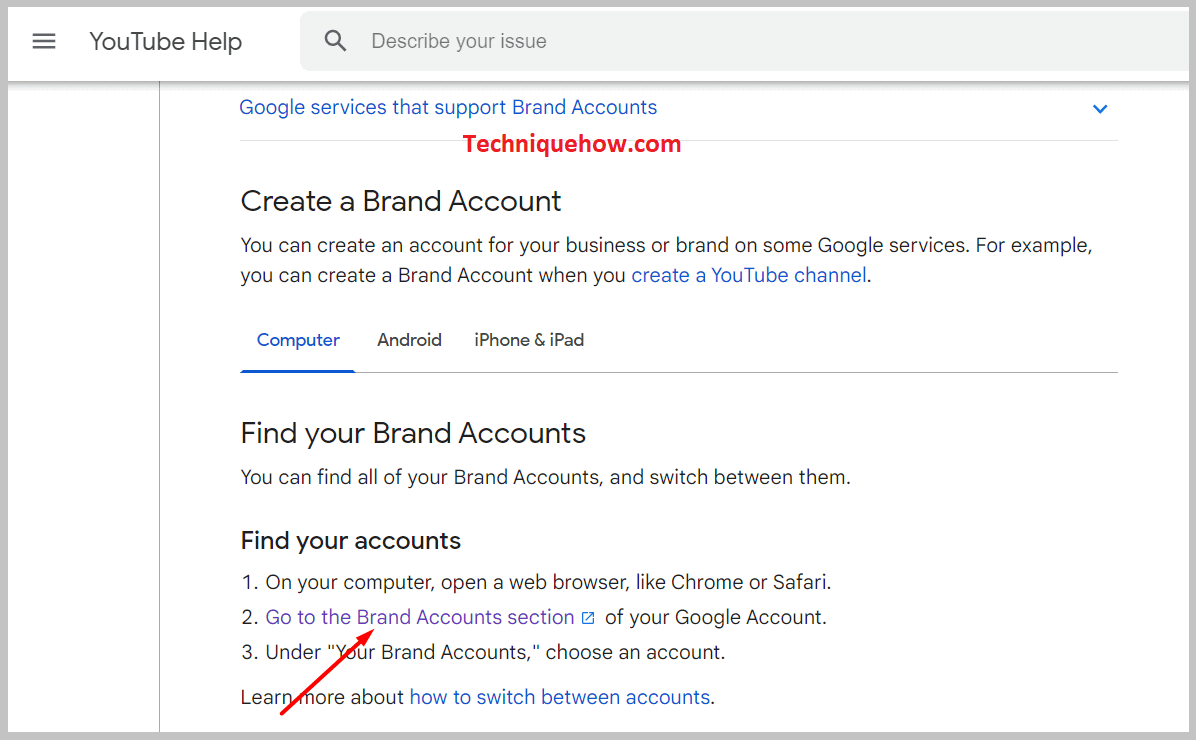
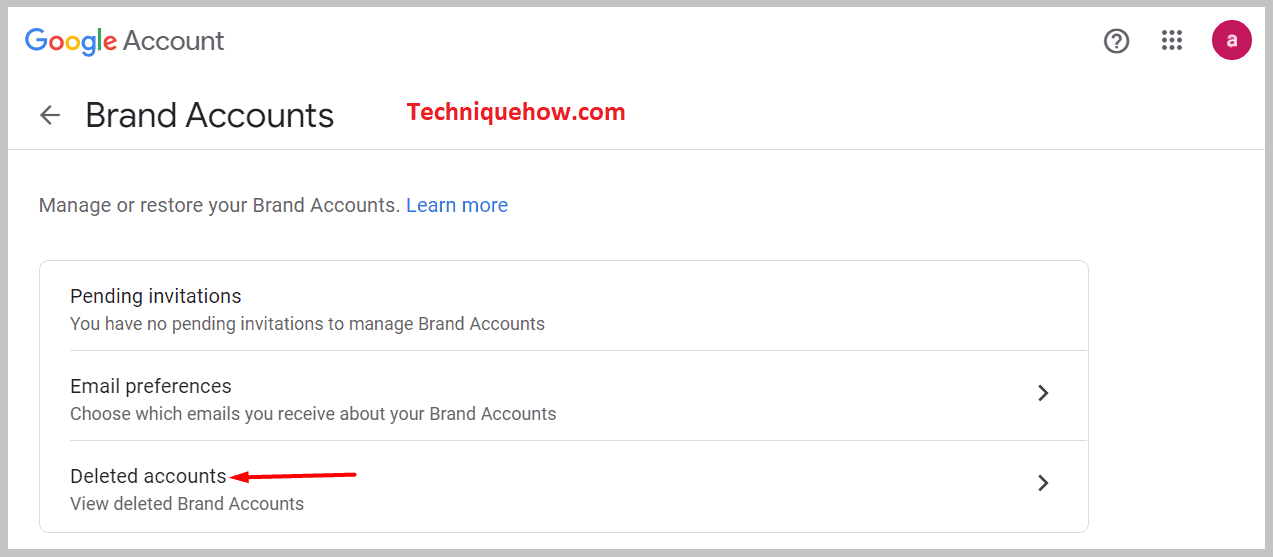
तो, आपको "हटाए गए खाते" विकल्प पर क्लिक करना होगा और वहां आपको अपना हटाए गए यूट्यूब चैनल और इसे पुनर्प्राप्त करने का विकल्प दिखाई देगा।
चरण 3: वहां से ब्रांड खाते पुनर्प्राप्त करें
अब, अपने हटाए गए YouTube चैनल खाते को पुनर्प्राप्त करने के लिए दिए गए विकल्प पर क्लिक करें। अगला, निर्देश का पालन करें और आपका खाता पुनर्प्राप्त हो जाएगा।
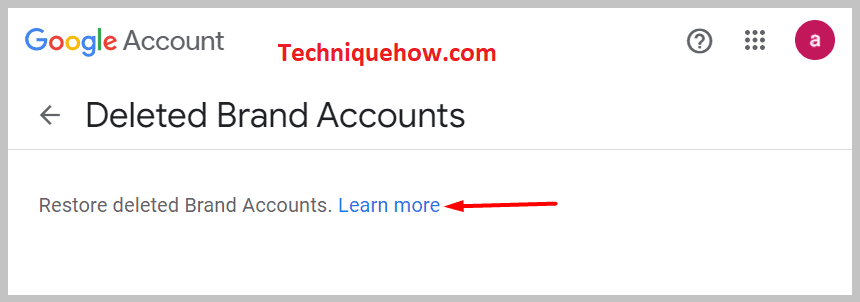
किसी चैनल के हटाए गए YouTube वीडियो कैसे ढूंढें:
YouTube खाते को हटाने के 3 सप्ताह बाद, Google ब्रांड खातों के माध्यम से खाते को पुनर्प्राप्त करना मुश्किल होगा। इसलिए, ऐसे मामलों में, हटाए गए YouTube खाते और चैनल के वीडियो को खोजने के लिए निम्नलिखित उल्लिखित वैकल्पिक तरीके आपके लिए काम करेंगे।
1. पीसी बैकअप से संग्रहीत वीडियो
आम तौर पर, लोग अपने पीसी या पेन ड्राइव पर चैनल के अपने बनाए और पोस्ट किए गए वीडियो की एक कॉपी रखते हैं। वे पीसी पर बैकअप फ़ोल्डर में वीडियो को सहेजते हैं।
अगर आप भी ऐसा करते हैं तो यह आपके लिए संजीवनी की तरह होगा। तो, आपको क्या करना है, अपने पीसी पर, "यूट्यूब" फ़ोल्डर खोलें, जहां आप यूट्यूब वीडियो के बारे में सभी डेटा स्टोर करते हैं। उस फोल्डर को खोलें और बैकअप फाइल को खोजें। उस बैकअप फाइल के तहत आपको अब तक अपने चैनल पर पोस्ट किए गए सभी वीडियो मिल जाएंगे। अपना एक खोजोआवश्यकताएं और बस, समस्या हल हो गई।
याद रखें, यह तरीका तभी काम करेगा जब आपके चैनल में वीडियो का बैकअप होगा। अन्यथा, आपको डेटा रिकवरी टूल और वह सब जाना होगा।
2. पीसी पर गूगल कैशे से
कुछ चीजें इंटरनेट से कभी बंद नहीं होतीं भले ही उन्हें महीनों पहले हटा दिया गया हो। खासकर अगर यह आपके किसी Google खाते पर था। इसी तरह, आपके YouTube पर जो वीडियो आप सोच रहे हैं कि वे हमेशा के लिए हटा दिए गए हैं और खो गए हैं, वास्तव में हटाए नहीं गए हैं। यह बहुत संभव है कि यह आपके पीसी पर Google कैशे पर उपलब्ध होगा।
Google कैश से हटाए गए वीडियो को खोजने के लिए, चरणों का पालन करें:
🔴 अनुसरण करने के चरण:
चरण 1: Google खोलें और सर्च बार पर इसे टाइप करें: “site:www.youtube.com +channel name”।
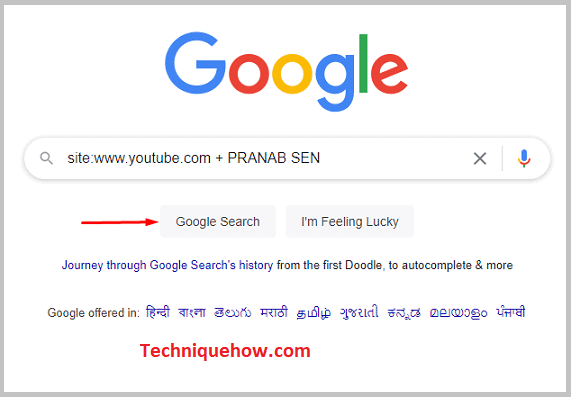
स्टेप 2: सर्च बार पर ठीक यही टाइप करें और इसे खोजें।
चरण 3: अब, स्क्रीन पर, आप YouTube से हटाए गए सभी वीडियो देखेंगे। परिणाम को धीरे-धीरे और सावधानी से स्क्रॉल करें। और, तुम्हारा पता लगाएं।
चरण 4: अगला, इसे वापस पाने के लिए, वीडियो पर दिए गए "तीन बिंदुओं" पर क्लिक करें और "कैश्ड" चुनें। निर्देशों का पालन करें और आप निश्चित रूप से अपने हटाए गए वीडियो को वापस पा लेंगे।